Добрый день!
Сегодня хочу разобрать процесс установки Astra Linux Common Edition.
Что такое Astra Linux?
Astra Linux это российская операционная система на базе ядра Linux. Astra Linux считается «официально признанным» деривативом Debian после прохождения необходимых проверок на соответствие требованиям Debian.
Кстати, подробное руководство по установке Debian уже есть у нас на сайте. К слову сказать, процесс установки у Debian и Astra Linux во многом очень похож.
Есть два различных релиза Astra Linux:
- Astra Linux Special Edition релиз «Смоленск» 1.6 – ОС специального назначения. Операционная система со встроенными верифицированными средствами защиты информации.
- Astra Linux Common Edition релиз «Орел» 2.12 – ОС общего назначения. Продукт предназначен для широкого круга пользователей. Позволяет решать практически любые повседневные задачи и не требует высокой производительности ПК.
Мы будем использовать второй релиз, а именно Astra Linux CE, так как он доступен для свободного скачивания для частного использования, скачать его можно свободно с официального репозитория. К тому же дополнительные средства защиты нам будут только мешать в простом домашнем использовании.
Но если вас интересует руководство по установке Astra Linux Special Edition, то данное руководство для вас будет так же валидно, так как разницы в установке между релизами практически нет.
Установка
Прежде чем перейти непосредственно к установке, нам необходимо подготовить flash-накопитель с записанным на него образом Astra Linux CE. Для записи образов на флешку я предпочитаю программу Rufus, которую можно совершенно бесплатно скачать и использовать.
После записи образа загружаемся с данной флешки.
На появившемся экране выбираем пункт “Графическая установка” и нажимаем Enter
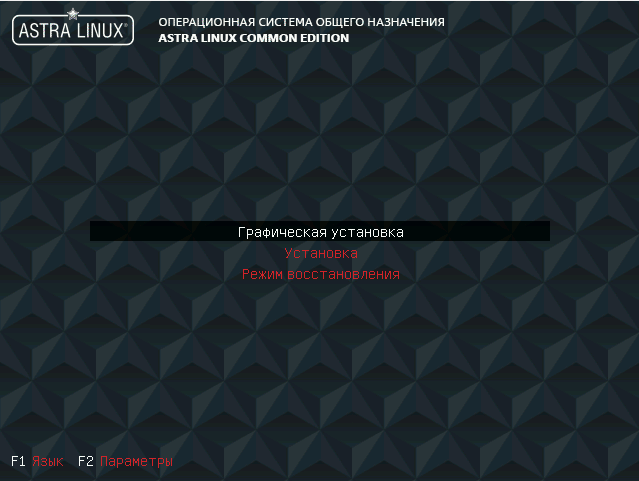
В появившемся окне появится лицензионное соглашение. Для начала установки нажмите “Продолжить”
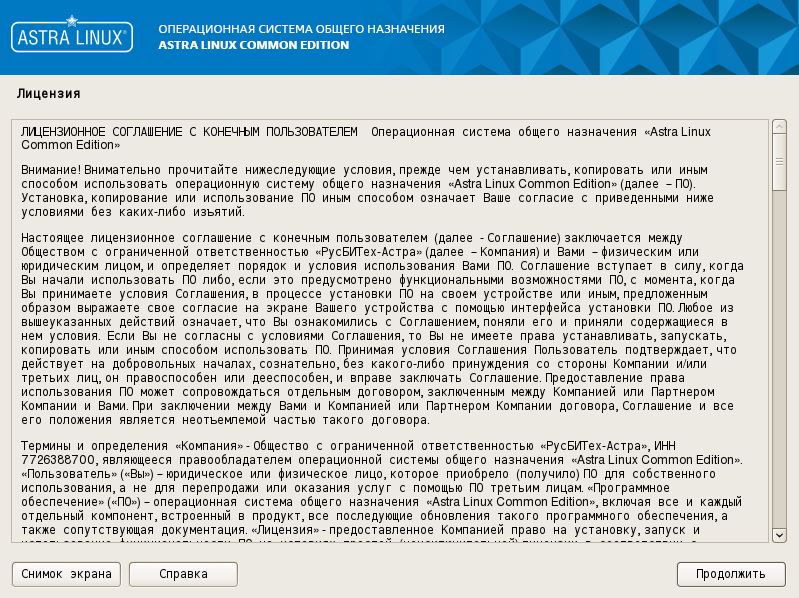
Далее выберете комбинацию клавиш для переключения раскладки клавиатуры и нажмите “Продолжить”
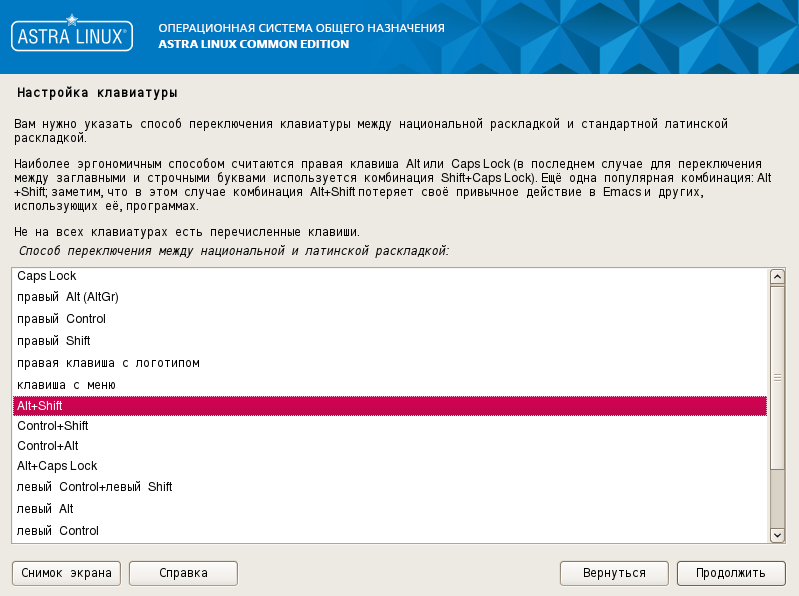
Дождитесь пока установщик загрузит данные с носителя.
Далее введите имя компьютера
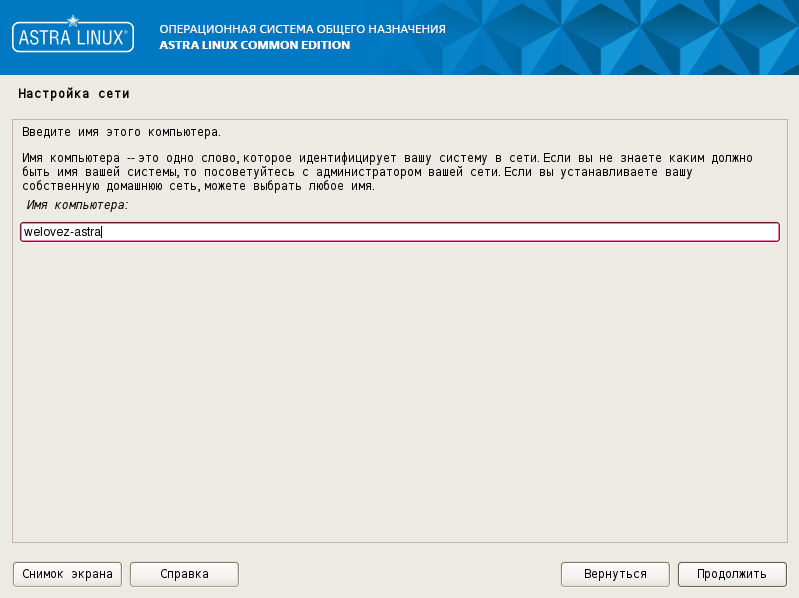
Введите имя учетной записи с правами администратора root. В Astra Linux учетная запись root отключена.
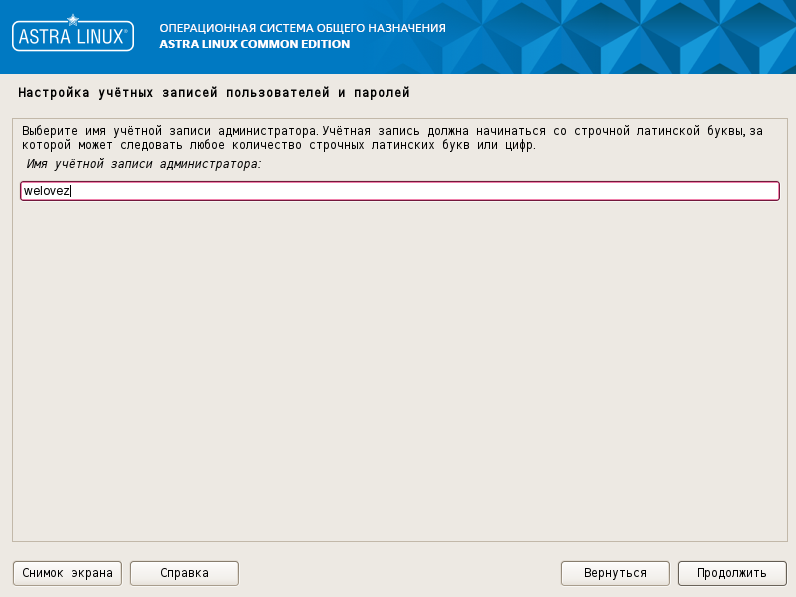
Введите пароль для учетной записи администратора
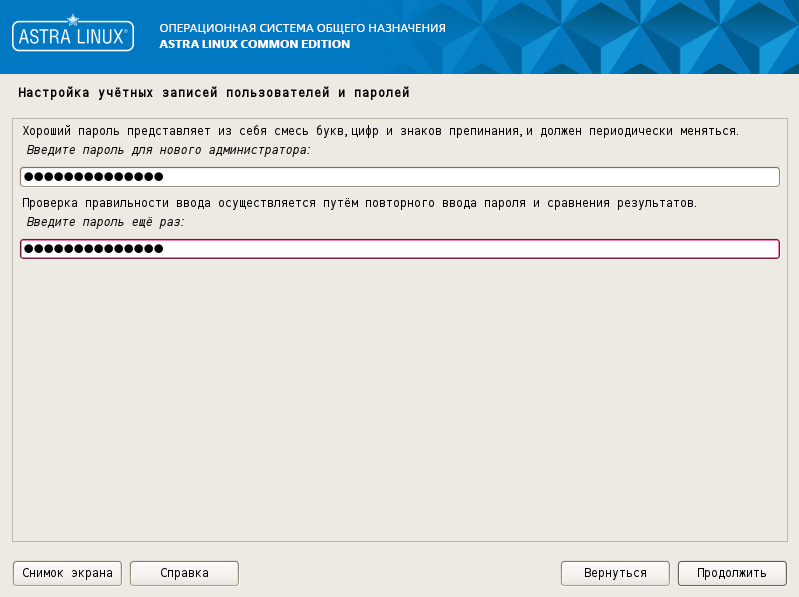
Выберите часовой пояс
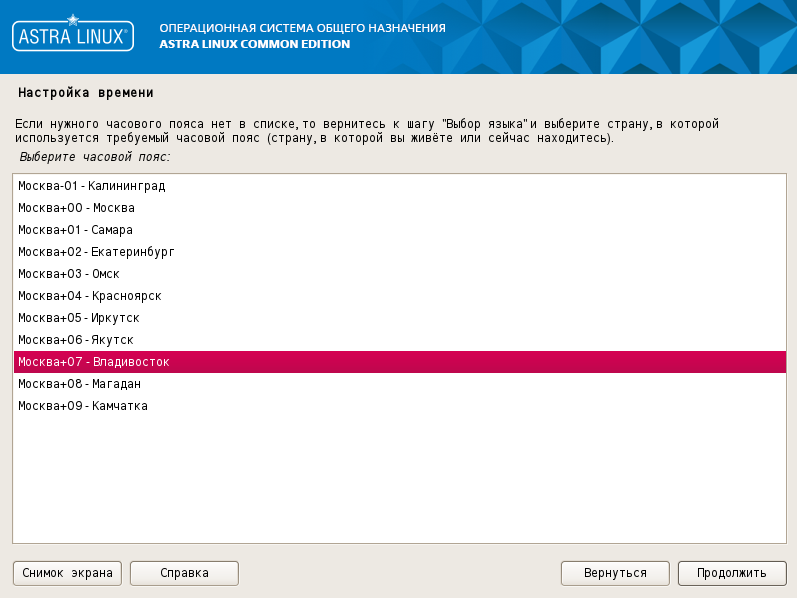
Далее программа установщика предложит выбрать метод разметки диска. Если вы не опытный пользователь Linux выбирайте первый пункт “Авто – использовать весь диск”
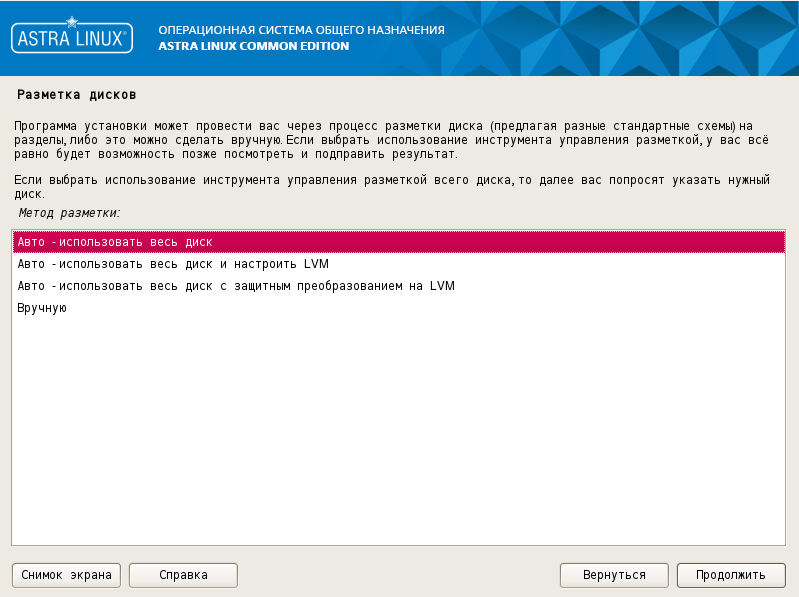
Следующим шагом необходимо выбрать физический диск на который будет устанавливаться новая операционная система
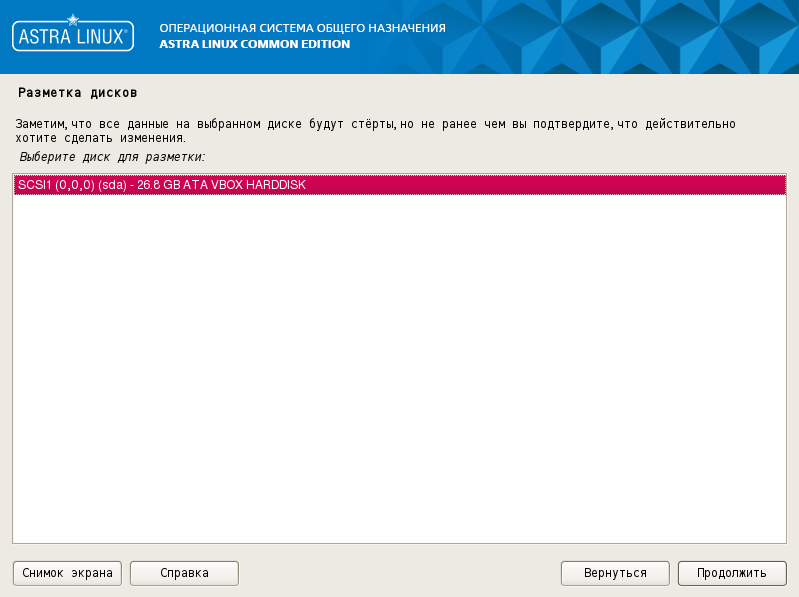
После выбора диска будет предложена схема разметки, опять же, если вы не слишком опытный пользователь Linux – выбирайте пункт “Все файлы в одном разделе”
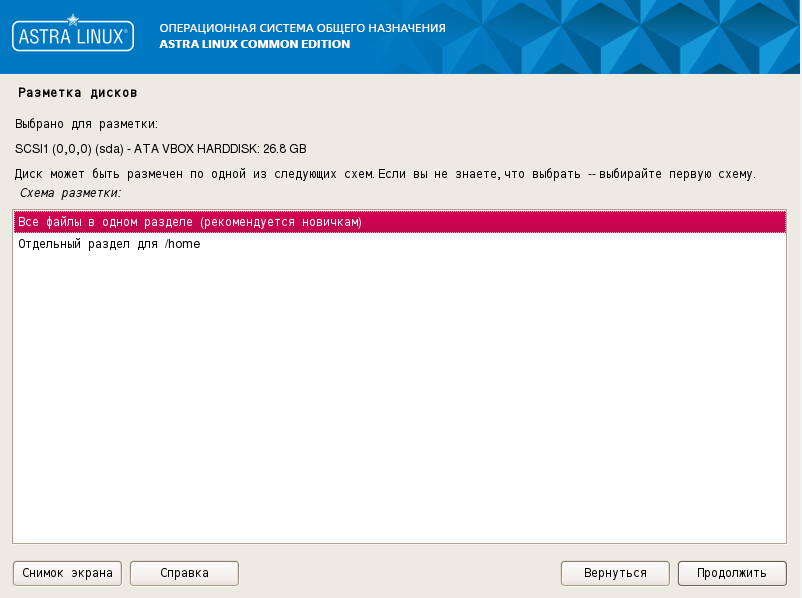
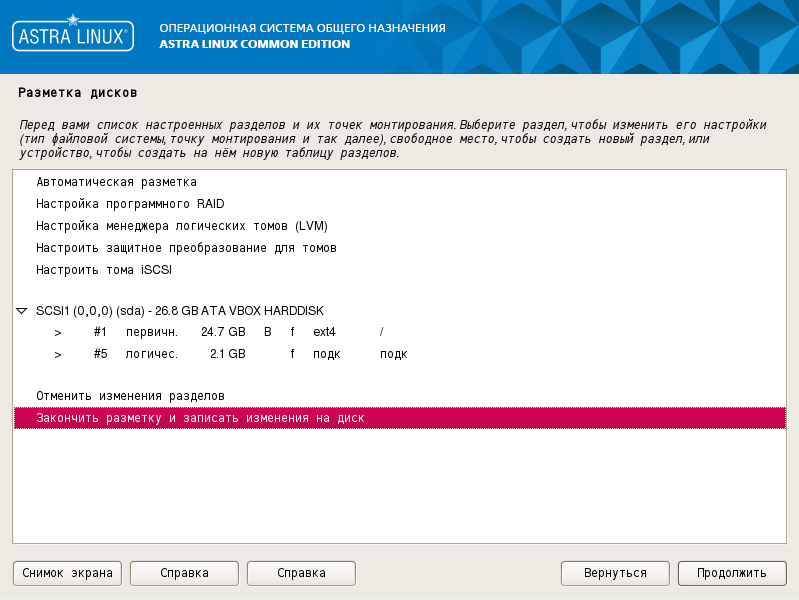
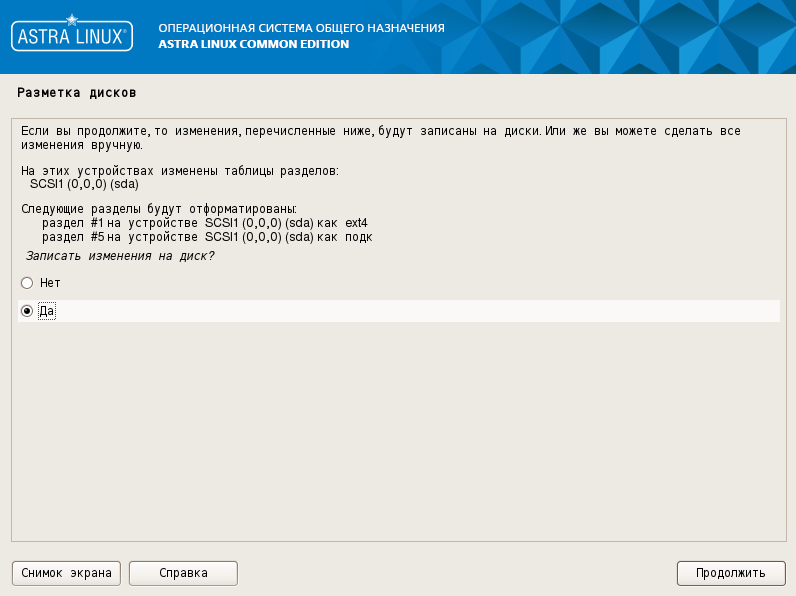
Следующим шагом установщик предложит выбрать ядро, которое будет использоваться в нашей системе.
4.15, 5.10, 5.15, 5.4 – это версии ядра Linux, где 4.15 – самое старое, а 5.15 – самое новое. На данном этапе версия ядра не играет для нас роли, поэтому будем выбирать самое новое ядро из представленных, а именно 5.15.
generic и hardened – типы ядер. Generic – ядро для общего назначения, hardened – измененное ядро, c дополнительными средствами защиты.
Если вы не знаете что выбирать, лучше выбирайте ядро типа generic. К тому же необходимое ядро всегда можно установить дополнительно из самой системы.
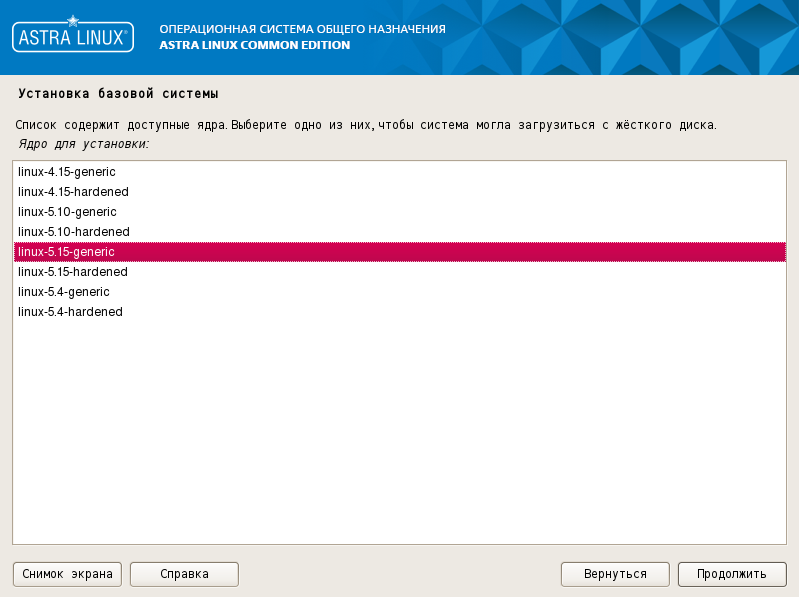
Далее последует предложение выбрать дополнительное программное обеспечение, которое будет установлено вместе с операционной системой.
Здесь можно выбрать интересующие вас пункты.
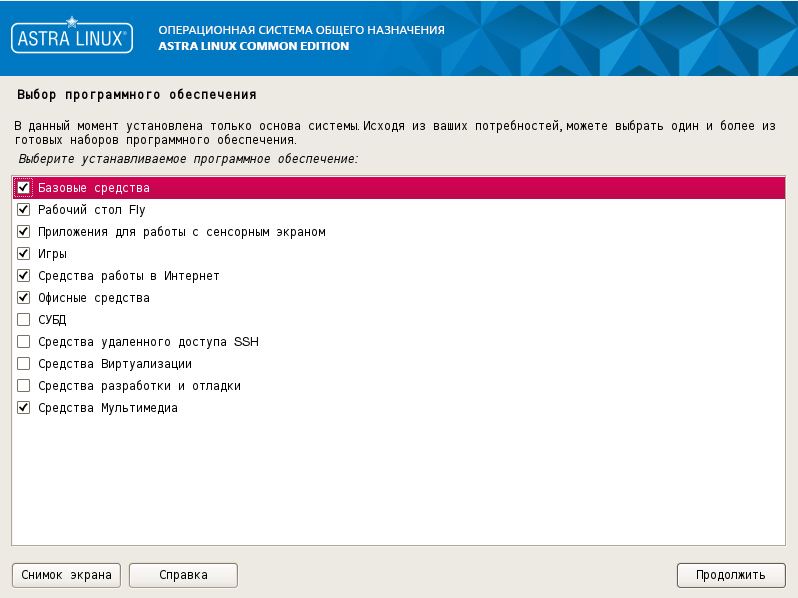
Дождитесь пока установщик скопирует все необходимые файлы.
Следующим шагом потребуется выбрать дополнительные настройки операционной системы. Опять же, если вы не знаете что выбирать, мой совет – оставьте все поля пустыми.
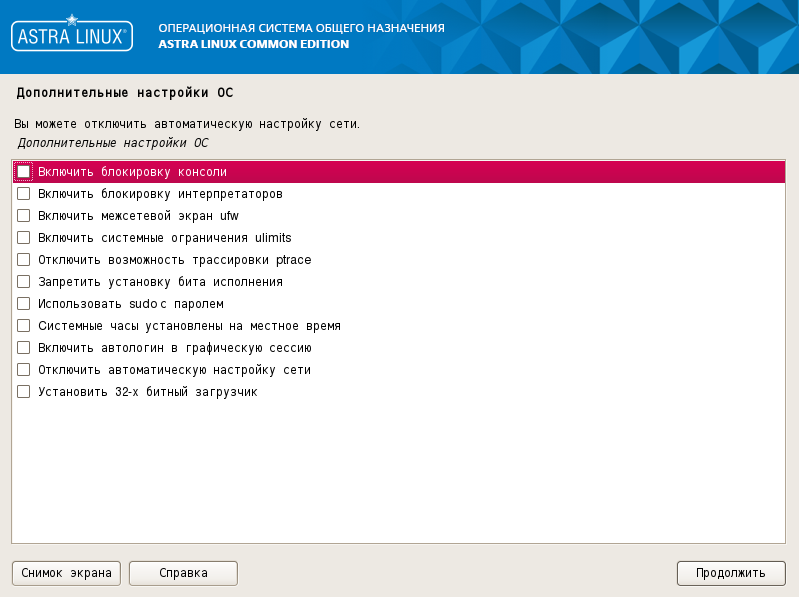
Следующими шагами будет предложено установить загрузчик GRUB. Соглашаемся с установкой
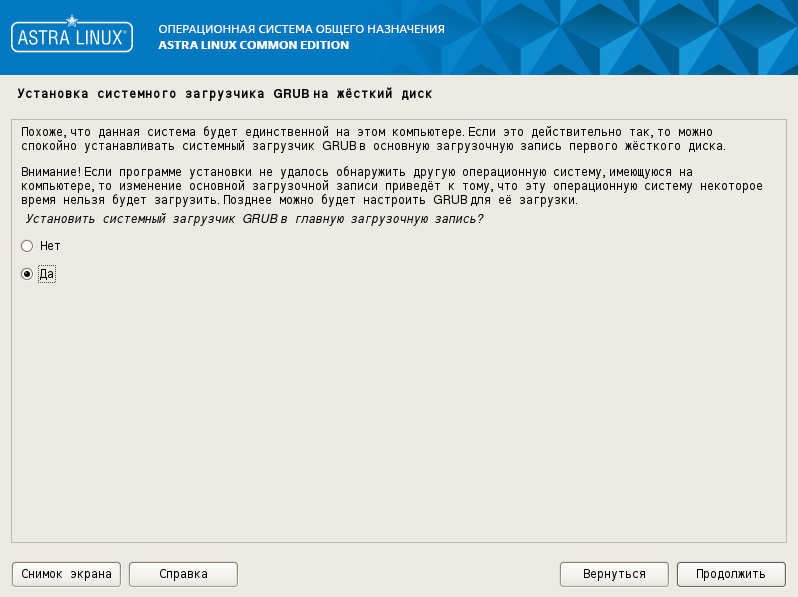
и выбираем устройство куда загрузчик будет установлен

После установки загрузчика установку можно считать завершенной и программа установки предложит перезагрузить компьютер
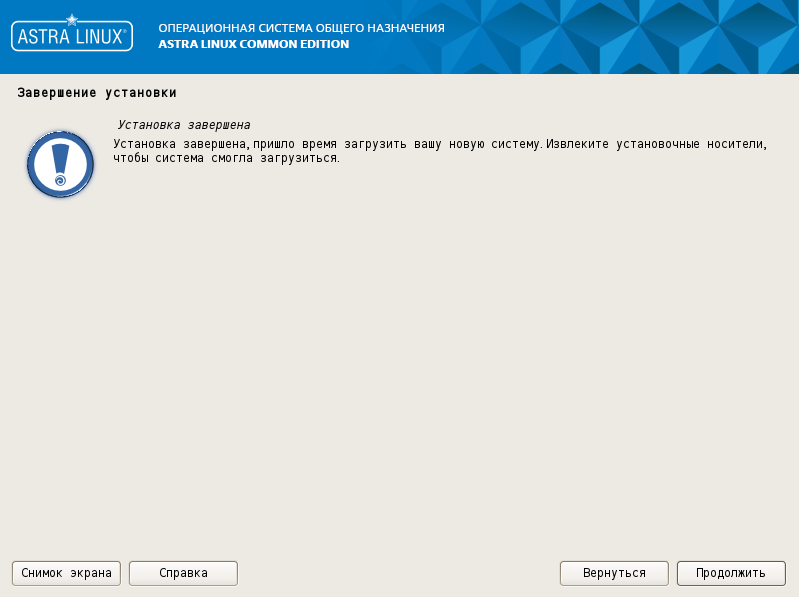
После загрузки ОС вы увидите экран авторизации. Введите имя учетной записи и пароль которые вы вводили на этапе установки. Обратите внимание, что операционные системы типа Linux чувствительны к регистру в именах учетных записей

Добро пожаловать в операционную систему Astra Linux!
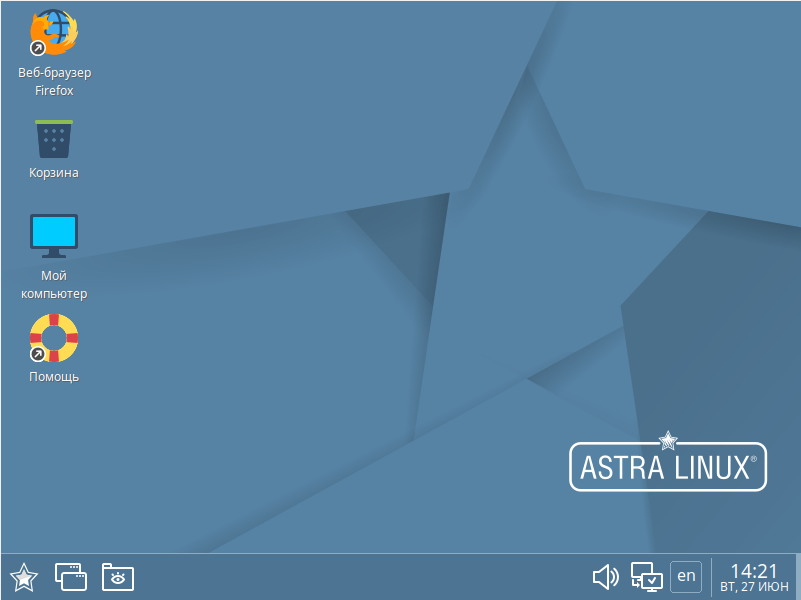
Завершение
Если вы выполнили все пункты и у вас что-то не получилось – пишите в комментариях свои вопросы, разберемся вместе.
